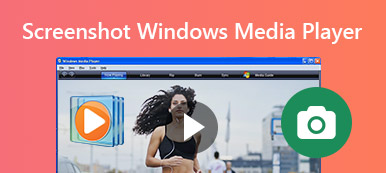Lorsque vous avez besoin de faire une capture d'écran sur Firefox, quelles sont les meilleures méthodes pour capturer facilement un instantané avec un navigateur? Que vous ayez besoin de faire une capture d'écran avec défilement ou de mettre les photos en ligne sans limitation, vous pouvez en savoir plus sur les 4 méthodes efficaces de capture d'écran sur Firefox. Consultez simplement le processus détaillé et choisissez celui que vous souhaitez en fonction de vos besoins dans l'article.

- Partie 1: Comment faire une capture d'écran sur Firefox sans extension
- Partie 2: Comment faire une capture d'écran sur Firefox via un plug-in
- Partie 3: Comment faire une capture d'écran sur Firefox en ligne
- Partie 4: La meilleure alternative à la capture d'écran sur Firefox
- Partie 5: FAQ sur la capture d'écran Firefox
Partie 1: Comment faire une capture d'écran sur Firefox sans extension
Semblable aux autres navigateurs Web, Firefox a une méthode par défaut pour prendre une capture d'écran sans add-on supplémentaire. Apprenez-en davantage sur le processus détaillé pour capturer une capture d'écran d'une page complète via Firefox en suivant les étapes suivantes.
Étape 1Lancez le navigateur Web Firefox sur votre ordinateur et cliquez sur les trois lignes horizontales dans le coin supérieur droit pour choisir l'outil de capture dans le Développeur Web .
Étape 2Sélectionnez le Mode de conception réactif dans la liste déroulante, que vous pouvez sélectionner Prenez une capture d'écran option pour sélectionner une zone pour prendre une capture d'écran avec Firefox.
Étape 3Choisissez le Enregistrer la page entière option ou le Enregistrer visible option pour obtenir la capture d'écran souhaitée. Après cela, vous pouvez cliquer sur le Télécharger pour le télécharger sur votre ordinateur.
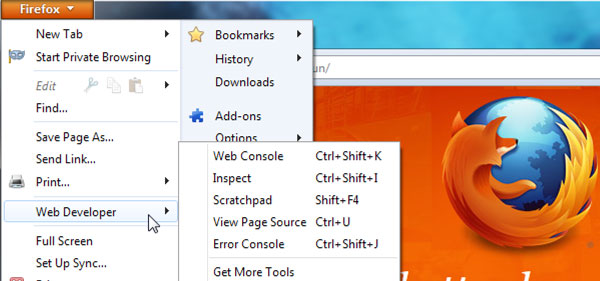
Partie 2: Comment faire une capture d'écran sur Firefox via un plug-in
Fireshot est un module complémentaire de capture d'écran Firefox recommandé qui offre un large éventail de fonctionnalités, y compris l'édition de la capture d'écran directement dans le navigateur, telles que la fonctionnalité de recadrage, de redimensionnement et de conversion. (Trouve plus enregistreur audio de navigateur)
Étape 1Accédez à la boîte à outils du développeur Web pour rechercher le module complémentaire Fireshot sur votre Firefox. Ensuite, vous pouvez obtenir le bouton Fireshot qui vous permet de prendre facilement une capture d'écran sur Firefox.
Étape 2Cliquez sur le bouton S et choisissez le Capturer la page entière et modifier l'option. Il capturera une capture d'écran et vous permettra de redimensionner, recadrer, mettre en évidence, flouter ou effacer rapidement les éléments souhaités.
Étape 3Lorsque vous êtes satisfait de la capture d'écran, vous pouvez la faire sous forme de fichiers PDF, PNG, JPEG ou GIF. Vous pouvez copier dans le presse-papiers, exporter vers OneNote ou un autre programme directement à partir de FireShot.
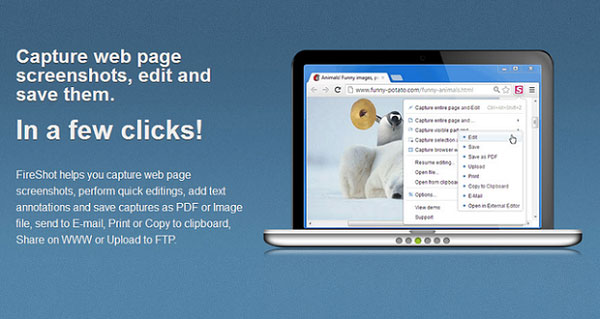
Partie 3: Comment faire une capture d'écran sur Firefox en ligne
Si vous avez besoin de faire une capture d'écran sur Firefox en ligne, vous pouvez trouver des dizaines d'outils de capture, Enregistreur d'Écran en Ligne Gratuit est un enregistreur d'écran polyvalent qui vous permet de capturer des vidéos à l'écran, d'enregistrer de l'audio et de prendre des instantanés.
Étape 1Accédez à l'outil de capture en ligne depuis votre Firefox. Vous pouvez cliquer sur le Début de l'enregistrement bouton pour télécharger le lanceur de l'enregistreur sur l'ordinateur. Après cela, vous pouvez lancer l'outil de capture en ligne.
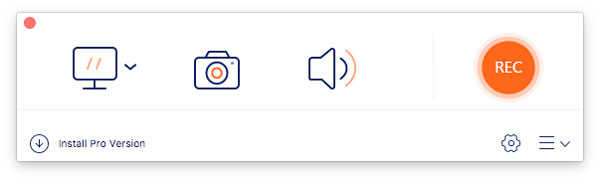
Étape 2Cliquez Appareil photo pour personnaliser la zone que vous souhaitez capturer. Vous pouvez également ajouter des annotations, un filigrane, des légendes, du texte et bien d'autres éléments à la capture d'écran sur Firefox selon vos besoins.
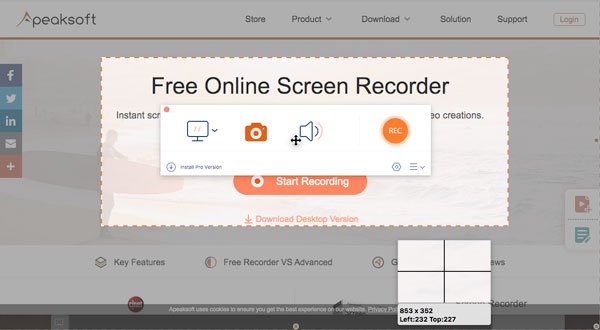
Étape 3Après cela, vous pouvez cliquer sur le bouton Disque bouton pour enregistrer la capture d’écran sur votre ordinateur. De plus, vous pouvez également gérer la capture d'écran directement dans la médiathèque du navigateur Firefox.
Lecture étendue:
Comment prendre une capture d'écran dans Minecraft
Comment faire une capture d'écran sur Dell
Comment recadrer des captures d'écran sous Windows
Partie 4: La meilleure alternative à la capture d'écran sur Firefox
Quelle est la meilleure alternative à la capture d'écran sur Firefox ? Lorsque vous avez besoin de capture d'écran vidéo, enregistrer des fichiers audio et prendre des instantanés sur Firefox, Apeaksoft Screen Recorder est un outil de capture polyvalent pour capturer des vidéos à l'écran, prendre des fichiers audio et prendre des instantanés. Il vous permet également de modifier les paramètres audio et vidéo, d'ajouter des annotations / filigrane / formes et même de modifier facilement les fichiers d'enregistrement.

4,000,000+ Téléchargements
Prenez des captures d'écran, enregistrez de l'audio et capturez l'écran sur Firefox.
Support capture d'écran de la partie de l'écran sur Firefox.
Ajustez le format de la photo et personnalisez la zone de capture d'écran comme vous le souhaitez.
Ajoutez des annotations, des filigranes, des légendes, du texte, des lignes, des flèches et bien d'autres.
Gérez la capture d'écran de l'enregistrement, comme afficher, ajouter, supprimer et partager.
Partie 5: FAQ sur la capture d'écran Firefox
1. Quels sont les meilleurs modules complémentaires de capture d'écran pour Firefox?
Outre le module complémentaire Fireshot Firefox, vous pouvez obtenir plus de modules complémentaires de capture d'écran Firefox, tels que la capture d'écran Nimbus pour capturer et modifier la zone de page sélectionnée, ou même le Light Lightshot léger pour prendre une capture d'écran de la zone sélectionnée uniquement.
2. Quel est le meilleur outil de capture d'écran Firefox en ligne?
Lorsque vous devez capturer une capture d'écran en ligne avec Firefox, il peut y avoir certaines restrictions, telles que la limitation de taille, le format de fichier et bien d'autres. Apeaksoft Screen Recorder est l'outil de capture souhaité pour obtenir la capture d'écran souhaitée sans aucune limitation. (Trouver outil de capture pour Mac)
3. Quelles sont les alternatives pour capturer des captures d'écran sur Firefox?
Que vous utilisiez Windows ou Mac, vous pouvez utiliser la combinaison de clavier par défaut pour capturer des captures d'écran de différentes méthodes. Bien sûr, vous pouvez également utiliser l'outil de capture d'écran professionnel, tel que Apeaksoft Screen Recorder pour capturer une capture d'écran sur Firefox.
Conclusion
Il n'est pas difficile de prendre un instantané sur Firefox, vous pouvez simplement utiliser la méthode par défaut de Firefox, choisir un add-on ou un outil de capture en ligne pour obtenir la capture d'écran souhaitée. Apeaksoft Screen Recorder est l'une des meilleures alternatives pour enregistrer un écran vidéo, capturer des fichiers audio et prendre des instantanés. Vous pouvez toujours obtenir facilement les captures d'écran souhaitées.